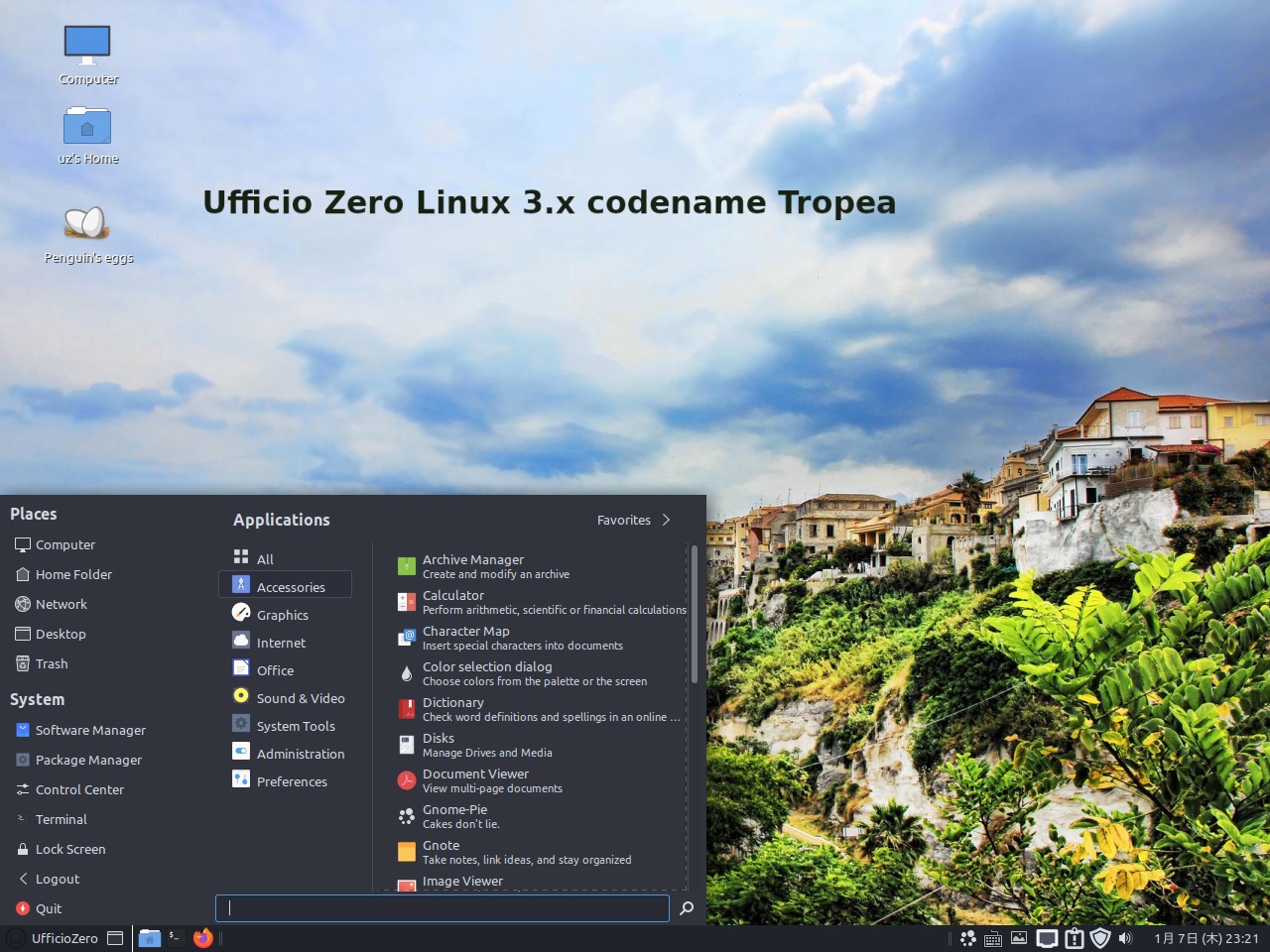 無料OS
無料OS Ufficio Zero Linux 3.0 Tropea stabile…インストールと日本語入力まで!
2020年8月30日にリリースされた 64bit のPC用 Ufficio Zero Linux 3.0 Tropea 。今回は「UfficioZero_Tropea.iso」からインストールしました。インストールは簡単に終了しますが、日本語入力の設定でワンステップ必要になります。
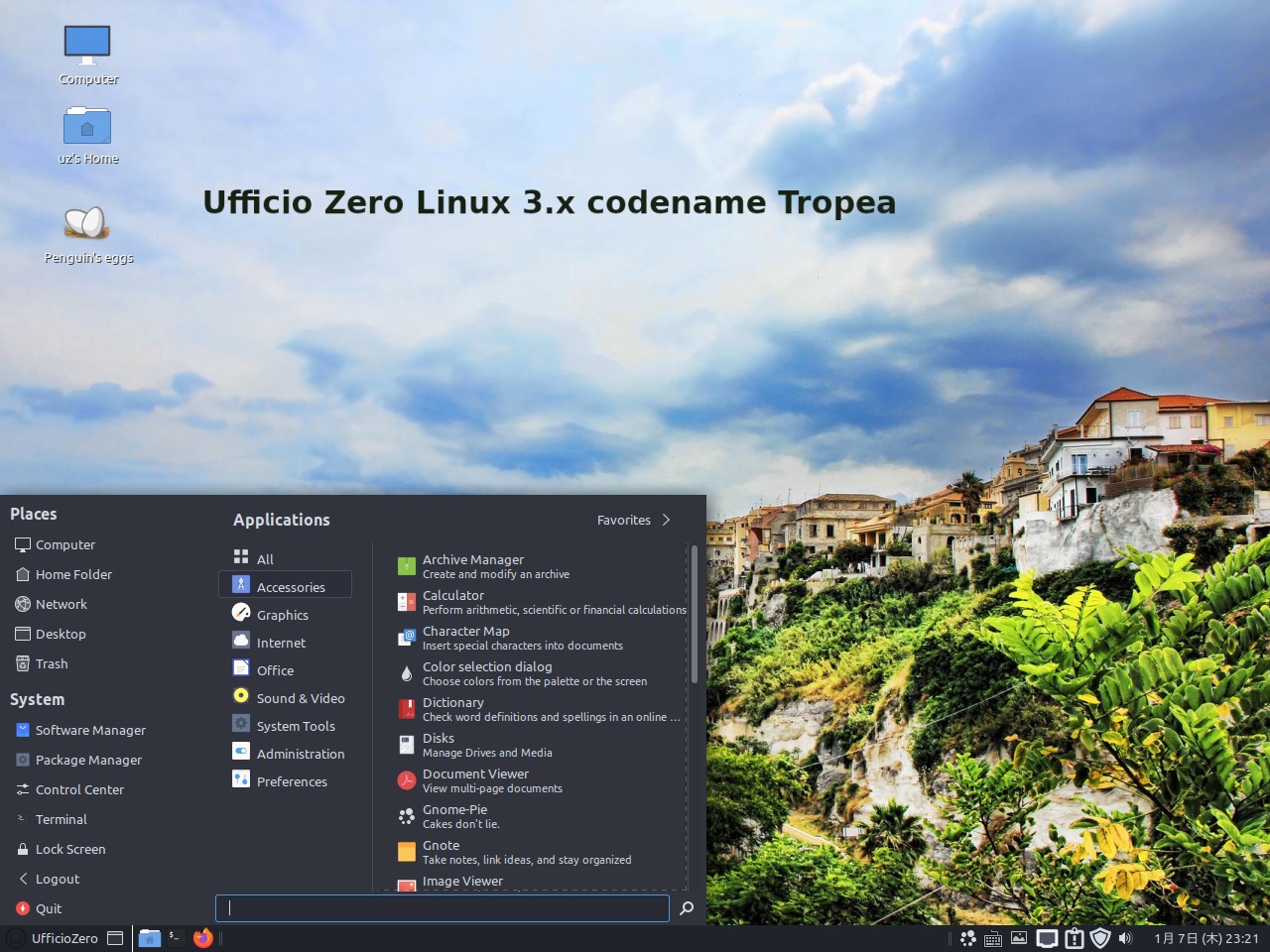 無料OS
無料OS 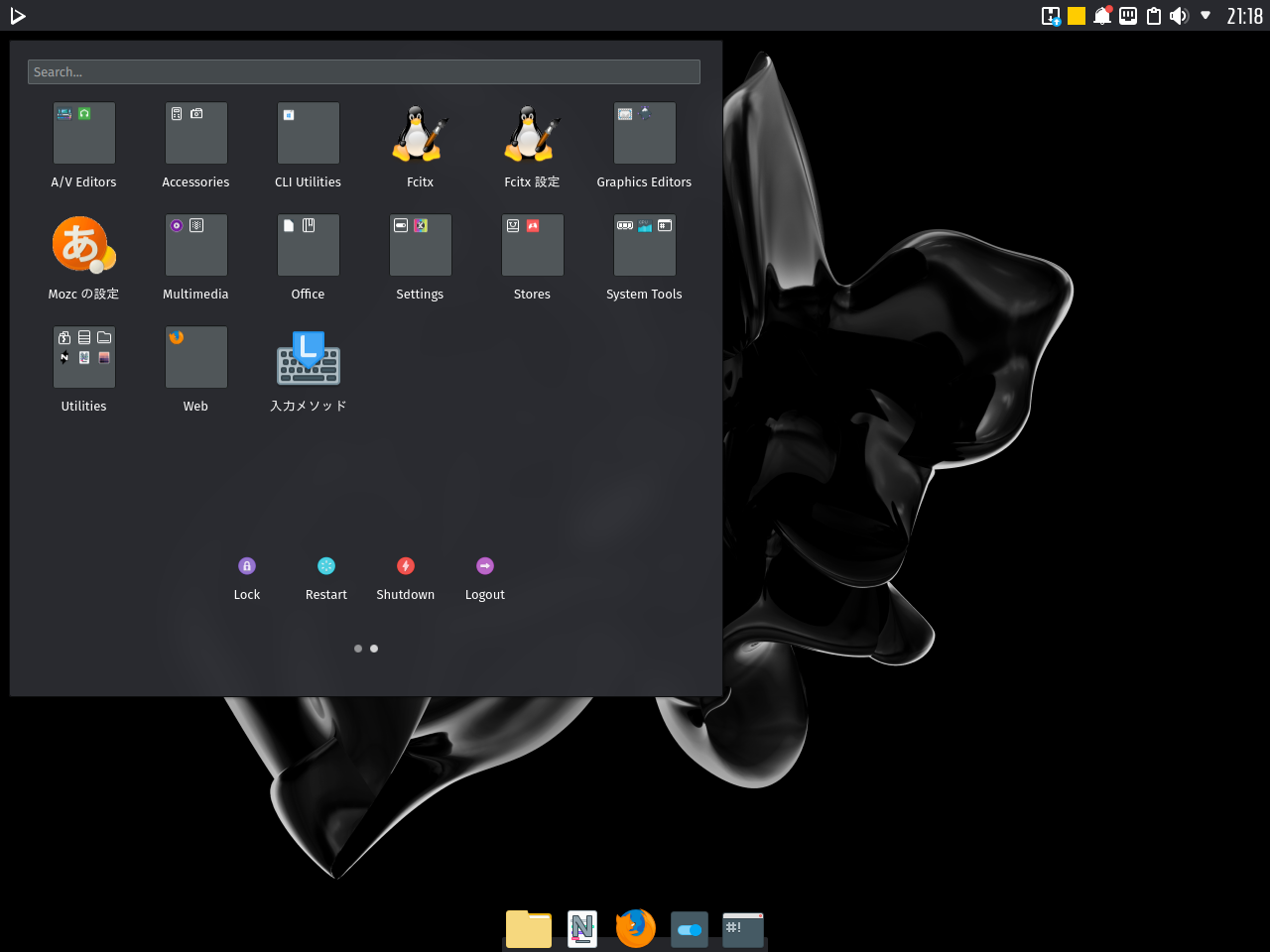 無料OS
無料OS 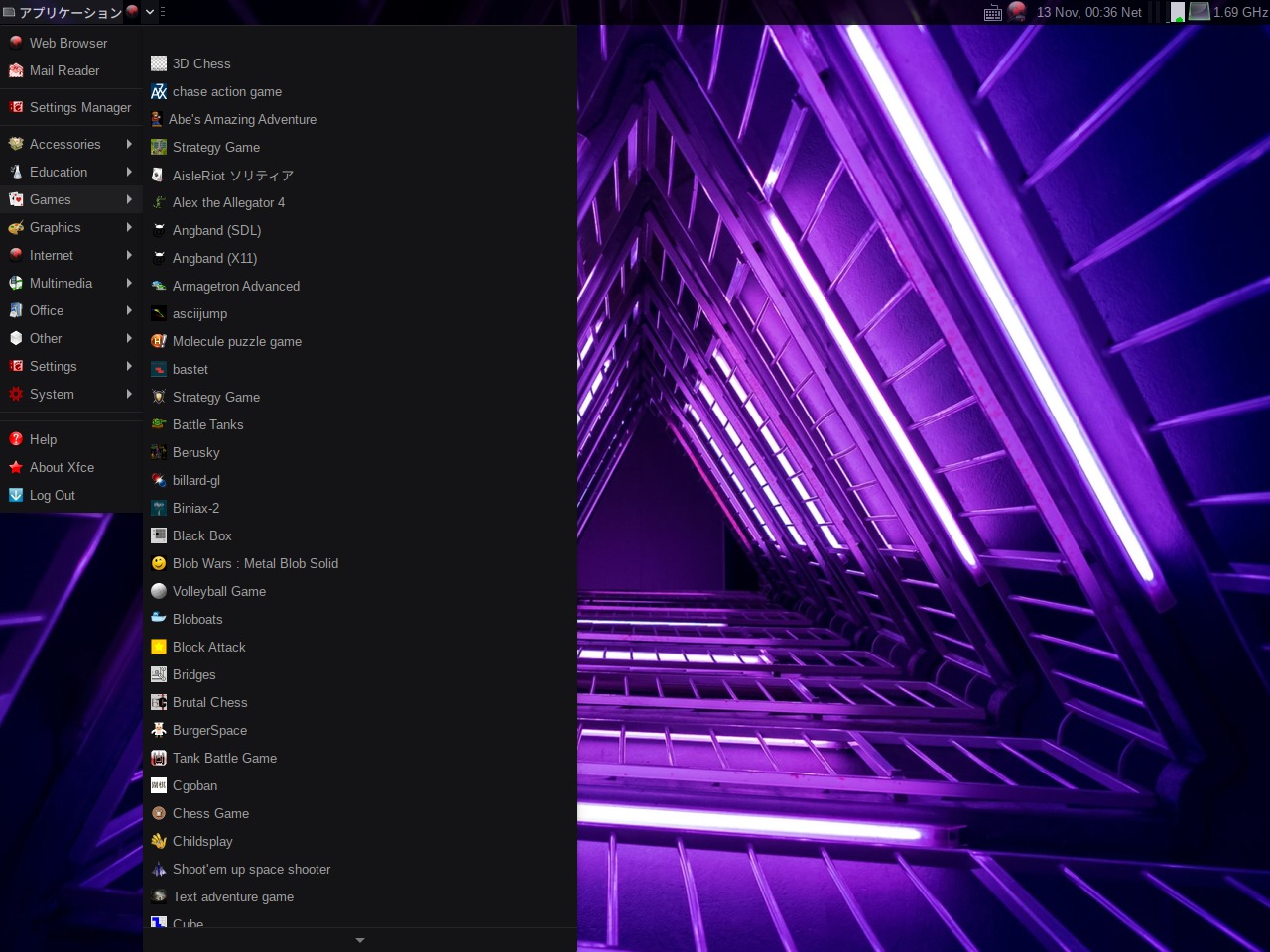 無料OS
無料OS 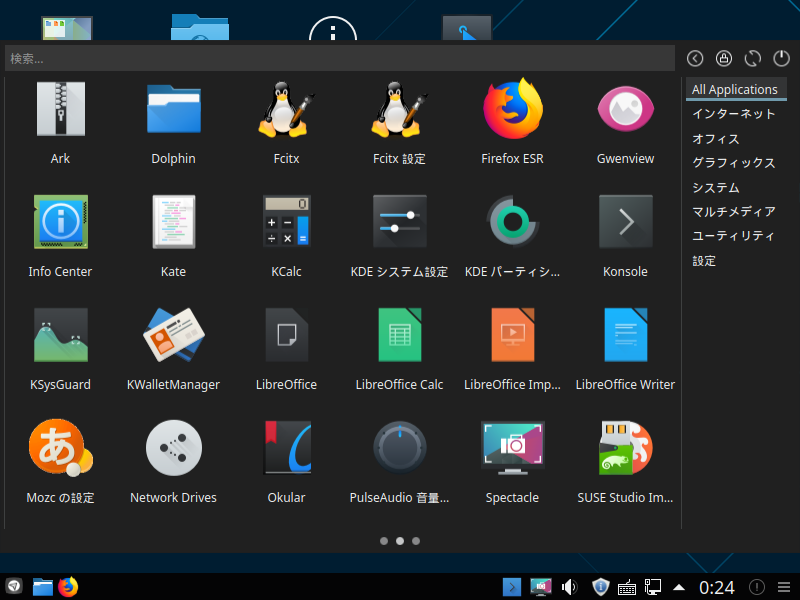 無料OS
無料OS 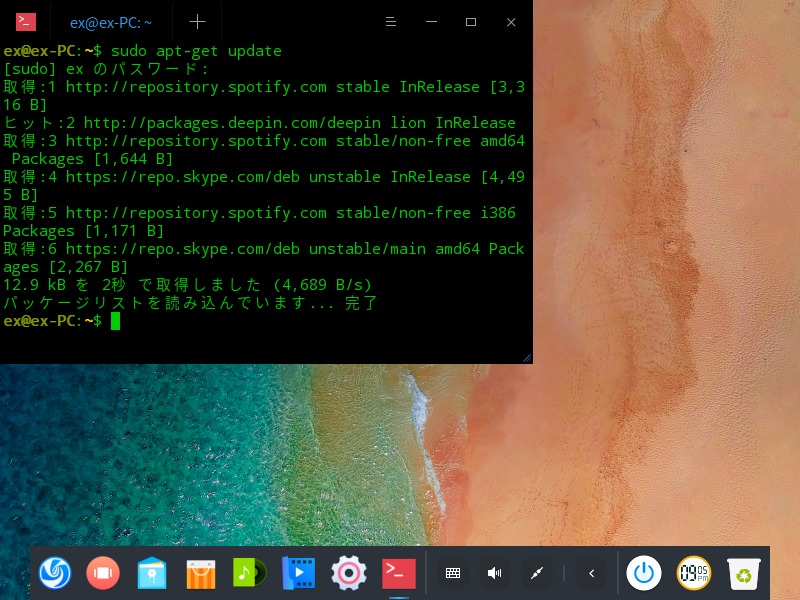 無料OS
無料OS 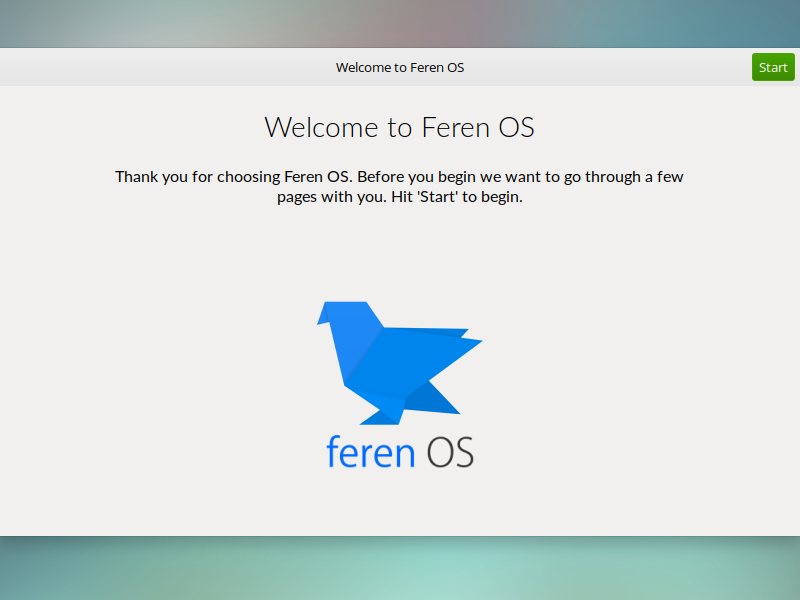 無料OS
無料OS 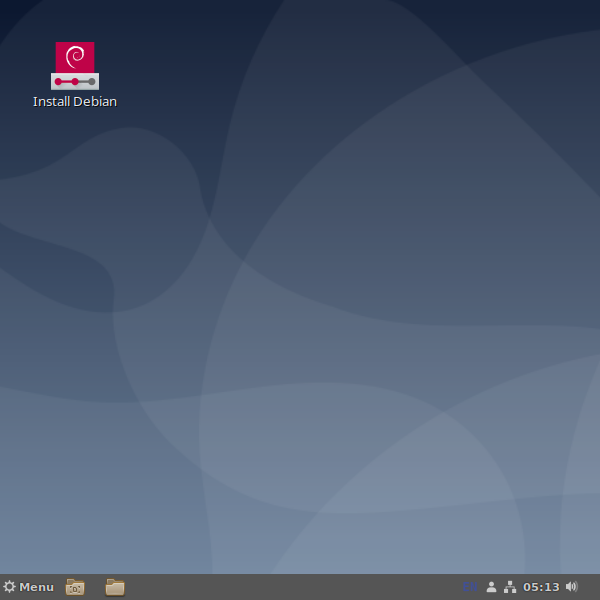 無料OS
無料OS  無料OS
無料OS  無料OS
無料OS  無料OS
無料OS